آموزش غیرفعال کردن آپدیت اتوماتیک ویندوز 7
اگر شما هم از آن دسته از کاربرانی هستید که از اینترنت پرسرعت حجمی استفاده میکنید، احتمالاً تمایل دارید تا بصورت مدیریت شده از پهنای باند اینترنت استفاده کنید.
مایکروسافت معمولاً چند هفته یکمرتبه، بهروزرسانیهایی امنیتی را برای ویندوز عرضه میکند. در صورتیکه Windows Update در سیستم شما برروی حالت Automatic قرار گرفته باشد، در مواقعی که سیستم روشن است و شما از اینترنت استفاده نمیکنید، آپدیتهای ویندوز بصورت خودکار دانلود و نصب میشوند.
در این آموزش شما را با چگونگی مدیریت بخش Windows Update در ویندوز 7 آشنا میکنیم.
برای دسترسی به تنظیمات “ویندوز آپدیت” در ویندوز 7 مراحل زیر را انجام بدهید:
1- از منوی Start برروی Control Panel کلیک نمایید.
2- با استفاده از یکی از روشهای زیر وارد Windows Update شوید:
اگر کنترل پنل در حالت نمایشی Category میباشد شبیه به تصویر زیر به System and Security -> Windows Update مراجعه نمایید.
اگر کنترل پنل در حالت نمایشی Icons میباشد شبیه به تصویر زیر برروی Windows Update کلیک نمایید.
► نکته ◄
برای دسترسی سریع به پنجرهی Windows Update میتوانید از منوی Start و سپس All Programs هم استفاده نمایید.
3- پنجرهی Windows Update باز میشود. در لینکهای سمت چپ برروی Change settings کلیک کنید.
4- در پنجرهی تنظیمات “ویندوز آپدیت” و در بخش Important updates چندین گزینهی قابل انتخاب وجود دارد که به توضیح هریک از این موارد میپردازیم.
Install updates automatically:
در این حالت، آپدیتها بصورت اتوماتیک و در مواقعی که سیستم روشن است و از اینترنت استفاده نمیکنید دانلود و بصورت اتوماتیک هم نصب میشوند.
Download updates but let me choose whether to install them:
در این حالت آپدیتها بصورت اتوماتیک و در مواقعی که سیستم روشن است و از اینترنت استفاده نمیکنید دانلود میشوند ولی بصورت اتوماتیک نصب نمیشوند و شما باید در زمان دلخواه با کلیک برروی هشداری که Windows Update پس از دانلود آپدیتها نشان میدهد، آنها را نصب نمایید.
Check for updates but let me choose whether to download and install them:
در این حالت هیچ فایل آپدیتی بصورت اتوماتیک دانلود نمیشود. در واقع ویندوز، فقط شما را برای در دسترس بودن و ارائه شدن آپدیتهای جدید باخبر میکند. در اینصورت انتخاب و نصب آپدیتهای جدید در اختیار شما خواهد بود.
Never check for updates :
در این حالت، آپدیت اتوماتیک بصورت کامل غیرفعال میشود.
► نکته ◄
با فعالکردن گزینهی Give me recommended updates the same way I receive important updates حالتی که برای آپدیتهای مهم یا همان Important updates انتخاب کردهاید برای آپدیتهای توصیه شده نیز اعمال خواهد شد. آپدیتهای توصیه شده، آپدیتهایی هستند که از لحاظ اهمیت امنیتی در درجهی پایینتری نسبت به آپدیتهای مهم قرار میگیرند.
5- اگر از اینترنت حجمی استفاده میکنید و قصد غیرفعال کردن کامل آپدیت اتوماتیک را دارید باید گزینهی آخر (Never check for updates) را انتخاب نمایید.
اگر از اینترنت حجمی استفاده میکنید و قصد دارید مصرف پهنای باند را مدیریت کنید و در عین حال هم از وجود آپدیتهای جدید برای ویندوز با خبر شوید، گزینهی Check for updates but let me choose whether to download and install them را انتخاب نمایید.
6- در نهایت برروی OK کلیک کنید تا تغییرات اعمال شود.
► نکته ◄
در صورتیکه Windows Update را غیرفعال کنید، در Systemtray یا همان Notification Area در کنار ساعت ویندوز پیام هشدار Change Windows Update settings از Action Center ویندوز شبیه به تصویر زیر دریافت خواهید کرد.
برای نشان داده نشدن این پیام برروی آیکن Action Center (آیکن پرچم) راست کلیک کرده و Open Action Center را انتخاب نمایید.

پنجرهی Action Center باز میشود. در لینکهای سمت چپ برروی Change Action Center settings کلیک کنید.
در پنجرهی باز شده گزینهی Windows Update را غیرفعال کرده و برروی OK کلیک کنید. پیام هشدار Action Center ویندوز در مورد خاموش بودن Windows Update دیگر نشان داده نمیشود.
- هرگونه کپیبرداری از مطالب آموزشی سایت فقط با ذکر منبع و لینک به پست آموزشی مجاز میباشد.
{loadposition footer}
{loadposition related-contents}


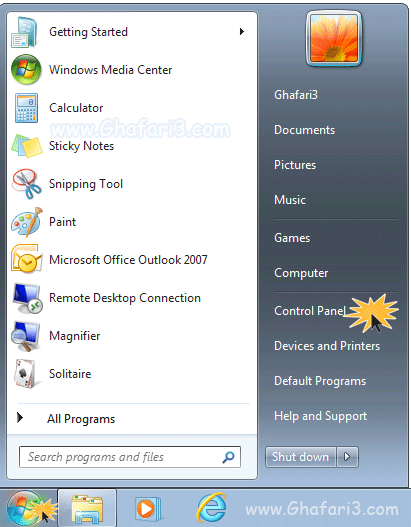
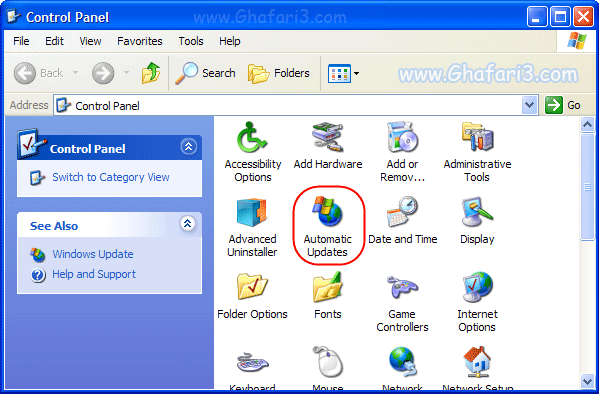
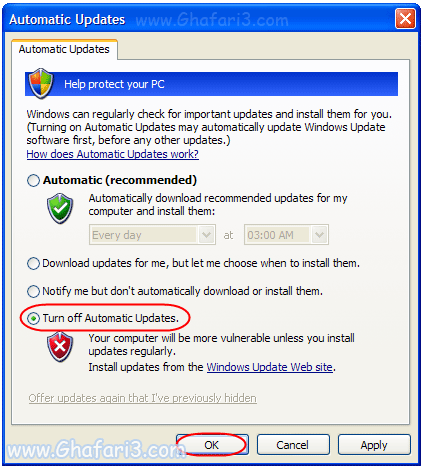
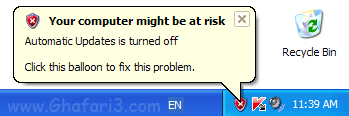
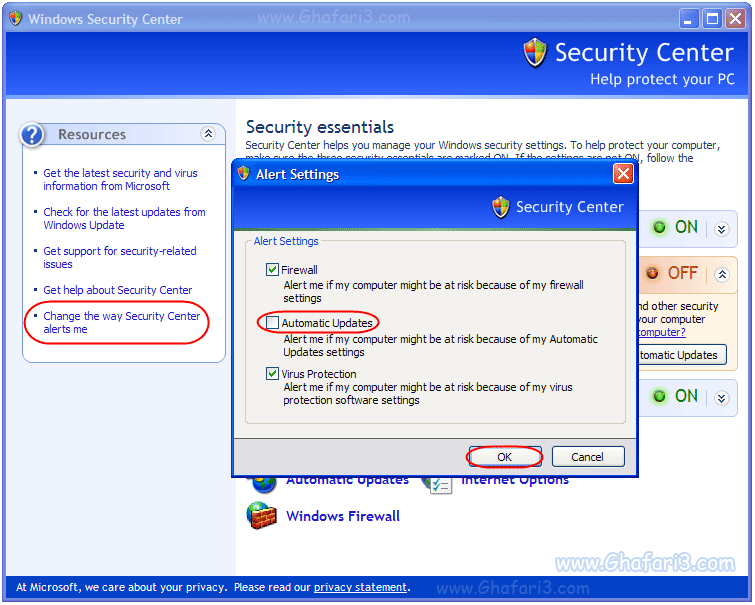
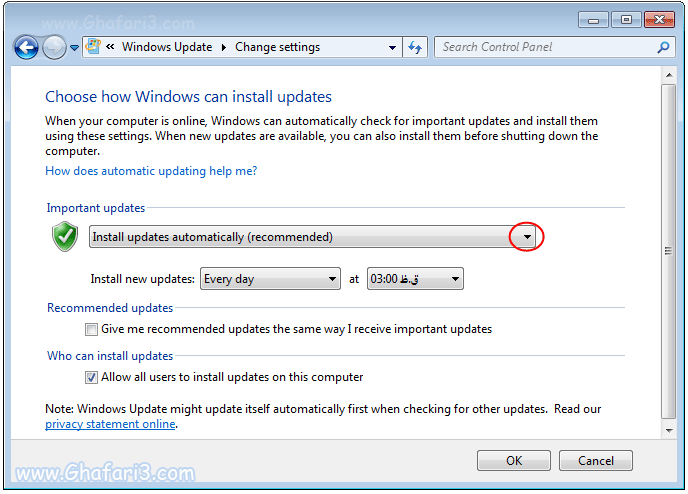
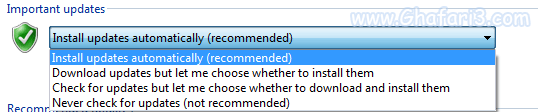
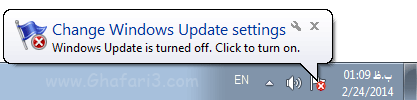
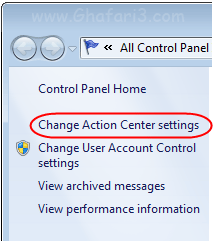
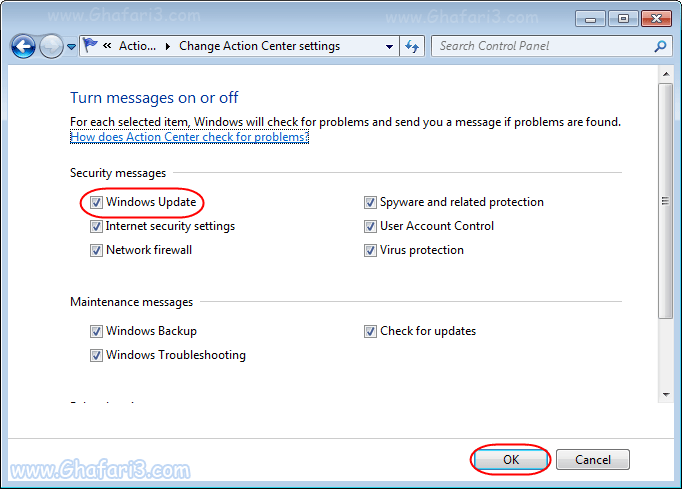
دیدگاهتان را بنویسید
می خواهید در گفت و گو شرکت کنید؟خیالتان راحت باشد :)